
发布时间:2021-11-15 15: 22: 00
GoldWave作为一款便捷的音频处理软件,无论你是略懂皮毛还是纯新手小白,都能在这里获得不错的使用体验。今天,我向大家演示一下,如何使用GoldWave来调大音乐的音量,带大家体验自定义音频效果的魅力。
软件版本及系统:GoldWave;Windows10系统
首先,我们进入GoldWave的软件界面,导入需要提升音量的音频文件。在菜单栏中,切换到“效果”选项卡,在其下拉菜单栏中依次点击“音量—改变音量”命令。
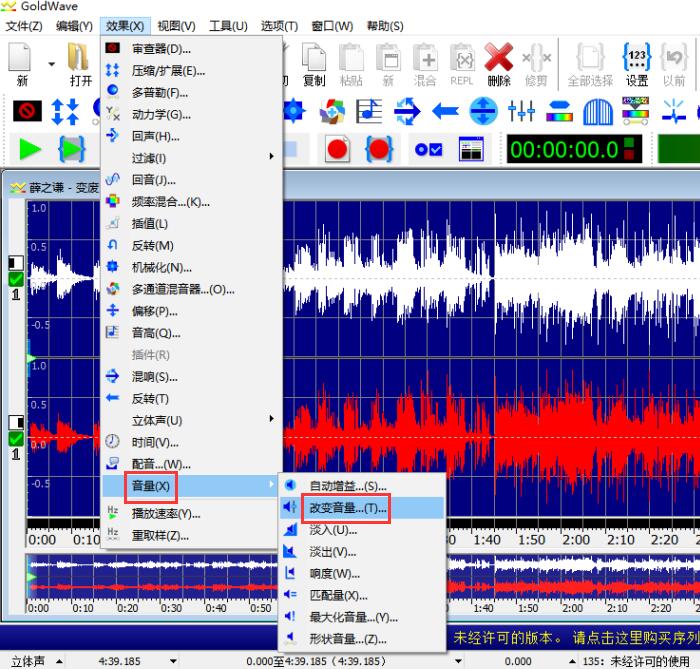
如图2所示,我们也可以点击工具栏列表中的“改变音量”的图标,同样可以进入音量的设置界面。
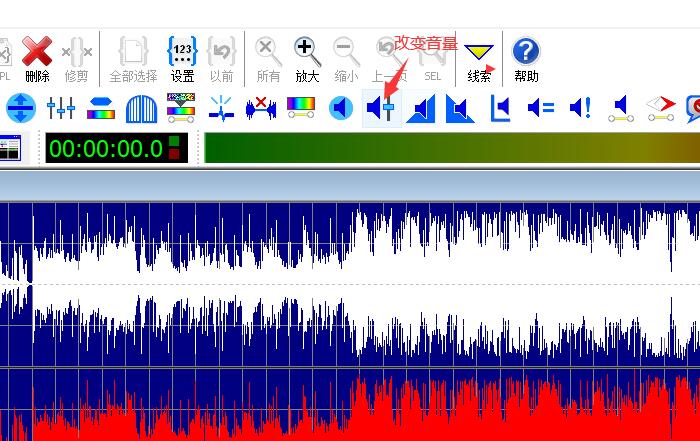
进入“改变音量”的设置界面后,如图3所示。通过上方的滑动轴,我们可以调整音量的大小,向右滑动,就能调大音频的音量。
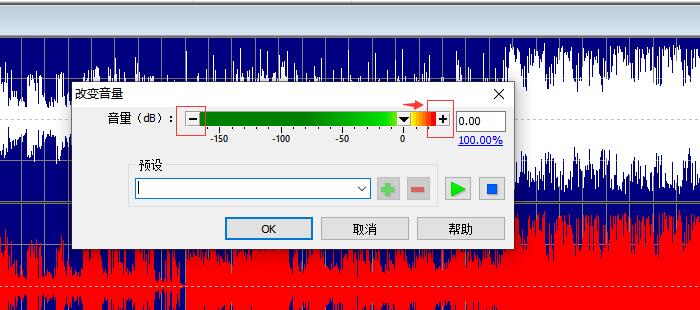
如图4所示,在底部的预设窗口中,我们也可以选择GoldWave自带的音量效果,其中的“150%和双重”预设效果,就能调大音乐的音量。

这里我选择了“150%”的预设效果,点击右侧的“预览当前效果”按钮,就可以试听调整后的音频效果。
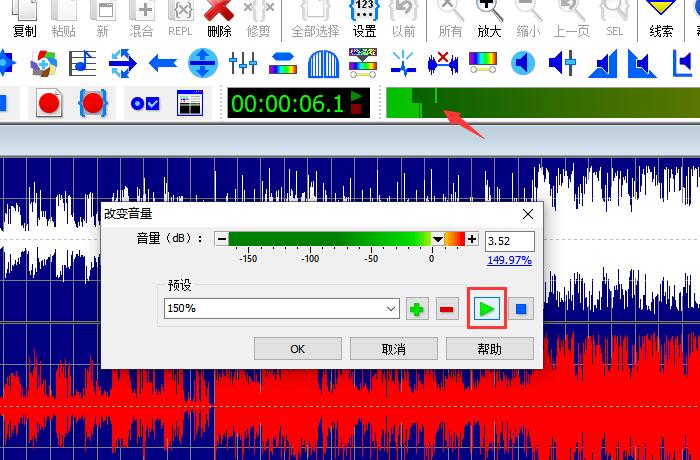
在试听的过程中,如果对音频的音量不满意,我们可以点击框选的“停止”按钮,并重新调整音量的大小,直到满意为止。调整完成后,点击底部的“OK”键即可。
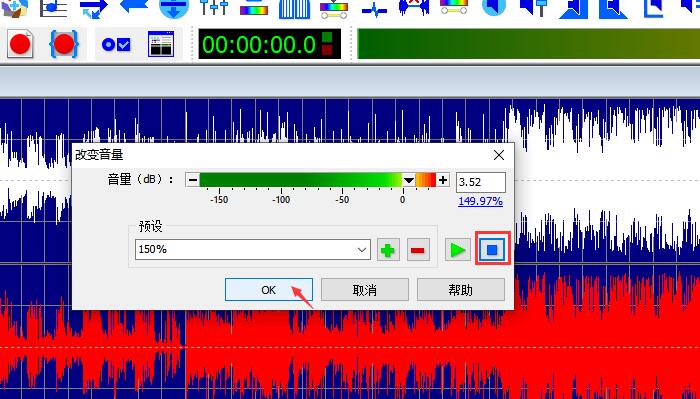
如图7所示,是音乐音量调整后的前后对比。我们可以明显地看出,调整后的音频,音量的峰值更高了。通过左侧的音量轴,我们也能对比出前后音量的变化。
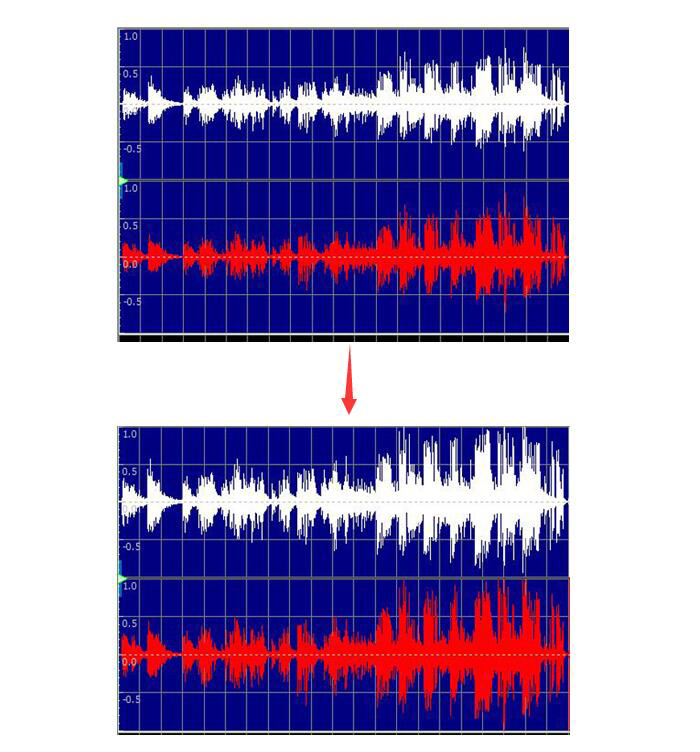
以上,就是使用GoldWave调大音乐音量的全过程了。怎么样,大家都学会了吗?如需了解更多关于GoldWave的详细介绍和使用教程,敬请访问GoldWave中文网站。
作者:吴朗
展开阅读全文
︾